BlogVault 검토: 2024년 최고의 WordPress 백업 플러그인인가요?
게시 됨: 2024-07-10귀하는 여기에 있습니다. 이는 이미 WordPress를 사용하여 꿈의 웹사이트를 개발했다는 의미입니다.
이제, 어느 날 일어나서 스마트폰의 잠금을 해제하고 웹사이트의 도메인 이름을 입력한다고 상상해 보세요. 브라우저는 404 오류 또는 내부 서버 오류 메시지를 반환합니다. 악몽이겠죠?
글쎄, 사이트가 충돌하면 시나리오는 더욱 악화될 수 있습니다! 사이트가 다운되면 모든 게시물, 페이지, 제품, 때로는 데이터베이스까지 모든 노력이 필요해집니다. 이러한 시나리오를 방지하려면 WordPress 백업 플러그인을 사용해야 합니다.
백업에 관해 이야기할 때 BlogVault 플러그인이 가장 먼저 떠오르는 이름 중 하나입니다. 하지만 2024년에도 BlogVault를 사용할 가치가 있을까요? BlogVault가 귀하의 웹사이트에 완벽한 선택이 될까요 ? BlogVault Review 기사에서 이러한 질문에 대한 답을 찾아보겠습니다.
그러니 계속 읽어보세요!
WordPress 사이트에 백업 플러그인을 사용해야 하는 이유
백업 플러그인은 웹사이트의 보험 정책처럼 작동합니다. 집을 보험에 가입하지 않은 채로 두어서는 안 되는 것처럼, 웹사이트도 보호되지 않은 채 방치해서는 안 됩니다. 백업 플러그인은 정기적으로 웹사이트 파일과 데이터베이스의 복사본을 생성합니다.
이렇게 하면 문제가 발생하더라도 웹사이트를 이전 작업 상태로 쉽게 복원할 수 있습니다.
백업 플러그인 사용의 이점:
- 마음의 평화: 웹사이트가 백업되어 있다는 사실을 알면 마음의 평화를 얻을 수 있으므로 훌륭한 콘텐츠를 만들고 잠재고객을 늘리는 데 집중할 수 있습니다.
- 재해 복구: 웹 사이트가 붕괴된 경우 백업 플러그인을 사용하면 웹 사이트를 신속하게 복원하고 가동 중지 시간을 최소화할 수 있습니다.
- 공격에 대한 보안: 해커는 종종 웹사이트를 표적으로 삼습니다. 백업을 사용하면 사이트가 손상되더라도 복구할 수 있습니다.
- 버전 관리: 백업을 사용하면 웹 사이트를 변경한 후 나중에 후회할 경우 이전 버전으로 되돌릴 수 있습니다.
BlogVault 검토: 플러그인에 대한 심층 분석
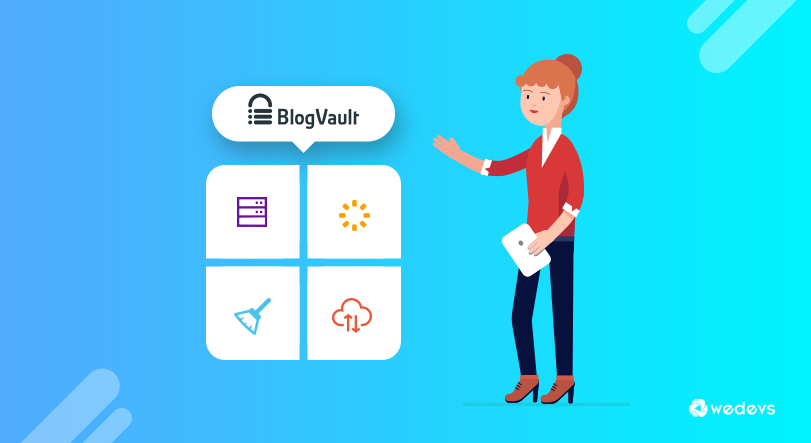
BlogVault는 안정성과 포괄적인 기능으로 잘 알려진 인기 있는 WordPress 백업 플러그인입니다. 매일 자동 백업을 제공하여 웹사이트 데이터를 항상 최신 상태로 안전하게 유지합니다.
BlogVault는 또한 WooCommerce 사이트에 대한 실시간 백업을 제공하여 온라인 상점의 데이터를 지속적으로 보호할 수 있습니다.
백업 외에도 BlogVault에는 간편한 사이트 복원, 마이그레이션 및 준비 와 같은 기능이 포함되어 있습니다. 원클릭 복원 및 마이그레이션 옵션을 사용하면 번거로움 없이 사이트를 신속하게 복구하거나 이동할 수 있습니다.
스테이징 기능을 사용하면 사이트 사본을 활성화하기 전에 변경 사항을 테스트하여 모든 것이 완벽하게 작동하는지 확인할 수 있습니다.
이제 BlogVault 플러그인의 주요 기능을 알아 보겠습니다!
BlogVault 플러그인의 주요 기능
백업 기능 외에도 BlogVault는 해킹 및 기타 악의적인 사고로부터 사이트를 안전하게 보호하는 강력한 기능도 제공합니다.
주요 기능을 자세히 살펴보면 다음과 같습니다.
- 자동 백업: 정기적으로 자동 백업을 예약하여 웹사이트를 항상 보호하세요. 빈도와 백업할 요소(파일, 데이터베이스, 테마, 플러그인)를 선택할 수 있습니다.
- 안전한 오프사이트 저장소: BlogVault는 백업을 암호화된 클라우드 저장소에 안전하게 저장합니다. 즉, 서버에 장애가 발생하더라도 백업은 안전하게 유지되고 액세스 가능합니다.
- 원클릭 복원: 재해가 발생하더라도 복구가 번거로울 필요는 없습니다. BlogVault를 사용하면 한 번의 클릭으로 웹 사이트를 이전 작업 버전으로 복원하여 가동 중지 시간을 최소화할 수 있습니다.
- 준비 환경: 웹 사이트를 변경한 후 나중에 후회한 적이 있습니까? BlogVault의 준비 환경을 사용하면 변경 사항과 업데이트를 기본 사이트에 게시하기 전에 안전하고 격리된 공간에서 테스트할 수 있습니다. 이렇게 하면 실수로 웹사이트가 손상되는 것을 방지할 수 있습니다.
- 쉬운 웹사이트 마이그레이션: 웹사이트를 새로운 호스트로 이전하는 것은 매우 힘든 일입니다. BlogVault는 가동 중지 시간을 최소화하면서 전체 웹 사이트를 손쉽게 마이그레이션할 수 있도록 하여 프로세스를 단순화합니다.
- WooCommerce 상점을 위한 실시간 백업: 온라인 상점 소유자를 위해 BlogVault는 실시간 백업을 제공하여 귀중한 제품 데이터와 고객 정보를 항상 보호합니다.
- 다중 백업 보관 옵션: 백업을 보관할 기간을 선택하세요. BlogVault는 귀하의 특정 요구 사항을 충족하는 유연한 옵션을 제공합니다.
- 활동 로그: 더 나은 기록 보관 및 문제 해결을 위해 BlogVault 대시보드 내에서 모든 백업 및 복원 활동을 추적합니다.
이는 BlogVault를 WordPress 웹사이트를 위한 강력하고 사용자 친화적인 백업 솔루션으로 만드는 주요 기능 중 일부입니다.
BlogVault 시작하기
BlogVault를 통해 7일 무료 평가판을 받을 수 있으므로 테스트하고 결정하기에 충분한 시간입니다.
두 가지 방법으로 사이트에 BlogVault를 추가할 수 있습니다.
i) WordPress 대시보드에서 BlogVault에 액세스합니다.
먼저 WordPress.org에서 플러그인을 설치할 수 있습니다 . 간단히 WordPress 대시보드에서 플러그인 메뉴로 이동하여 새로 추가 버튼을 클릭하세요. 이제 'BlogVault'를 검색하고 지금 설치를 클릭한 후 활성화하세요.
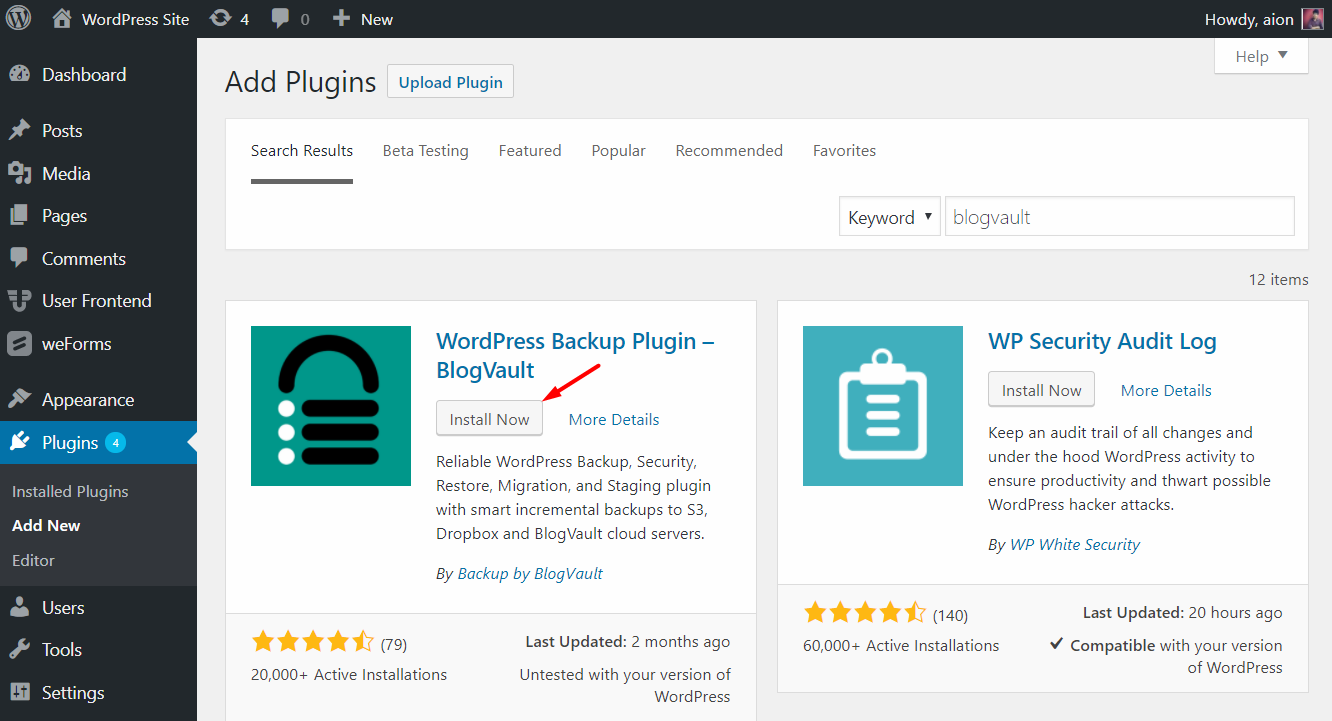
설치 후 왼쪽 설정 패널에 BlogVault에 대한 새 메뉴가 표시됩니다. 이 인터페이스로 자동으로 리디렉션되지 않는 경우 BlogVault 옵션을 클릭하여 아래 인터페이스를 가져와야 합니다.
여기에 이메일 주소를 입력해야 합니다.
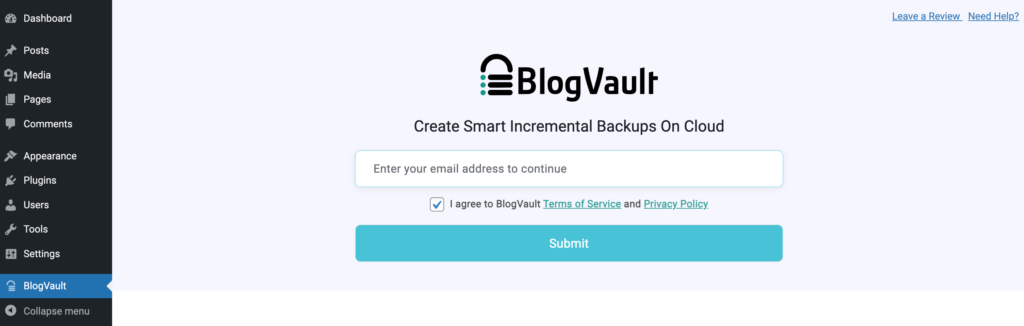
이메일 주소를 제출하면 BlogVault 대시보드로 리디렉션됩니다. 이 인터페이스에서 사이트를 추가할 수 있습니다. 사이트를 추가하려면 ' + 사이트 추가 ' 옵션을 클릭하세요.
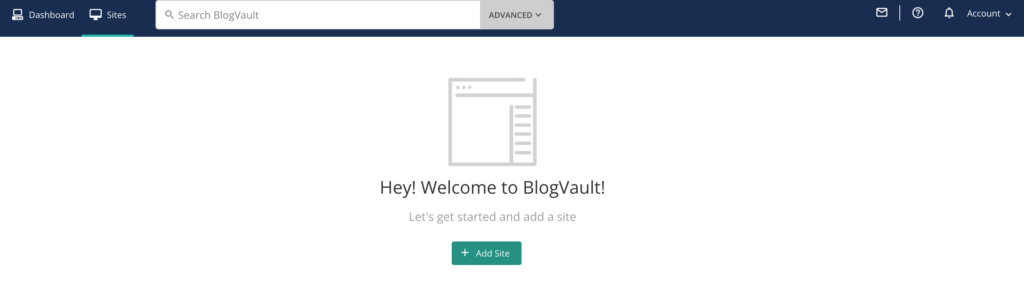
이 인터페이스에서는 사이트 URL을 제출해야 합니다.
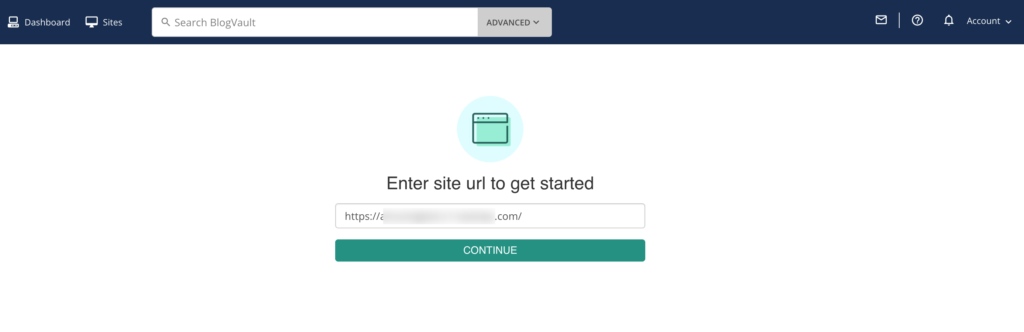
사이트 URL을 제출하면 새 인터페이스로 리디렉션됩니다. 이 인터페이스에서는 사이트 자격 증명을 제출해야 합니다. 올바른 자격 증명을 제출하면 사이트의 BlogVault 대시보드에 액세스할 수 있습니다.
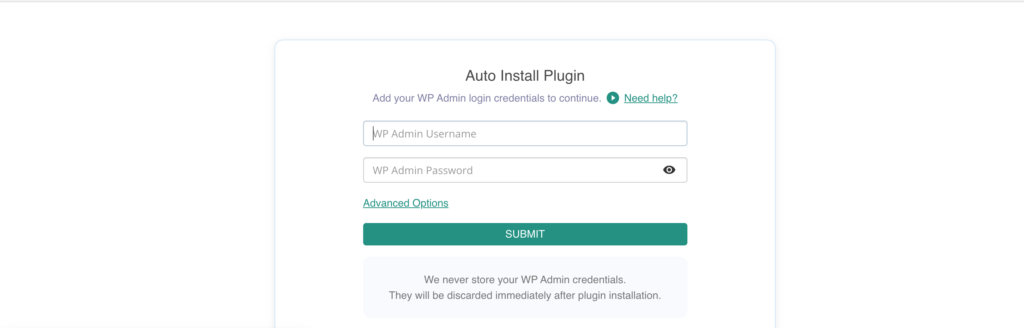
ii) BlogVault 웹사이트에서 BlogVault에 액세스합니다.
BlogVault 웹사이트를 직접 방문하여 무료 평가판에 등록할 수 있습니다. 유효한 이메일 주소를 추가하고 비밀번호와 사이트 URL을 설정해야 합니다.
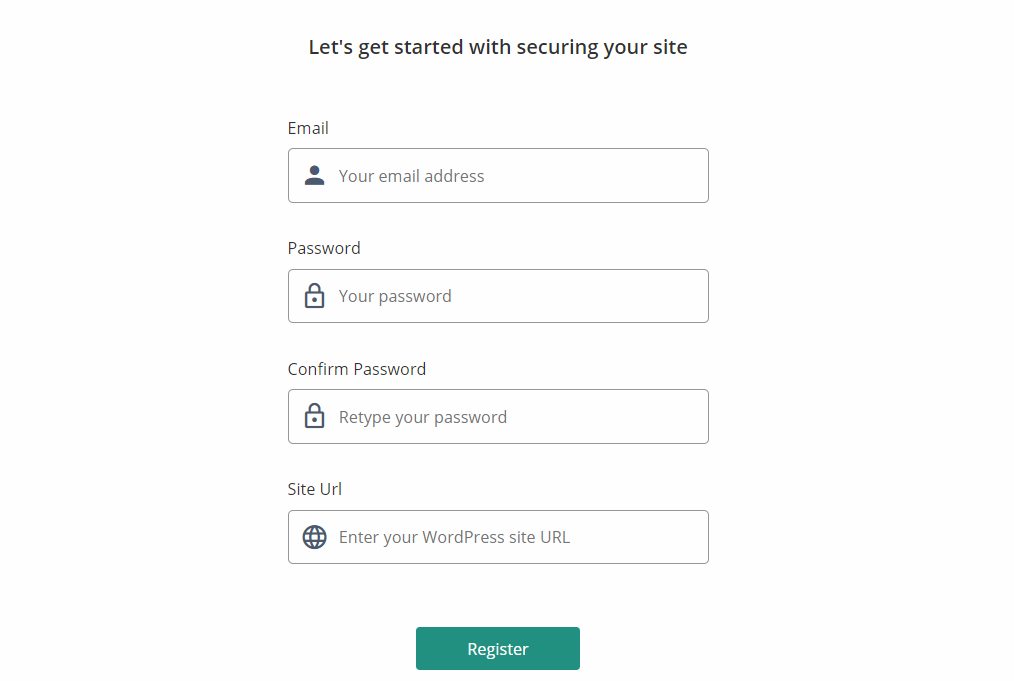
가입한 후 WordPress 사이트에 대한 자격 증명을 제공해야 합니다. 플러그인이 자동으로 설치됩니다.
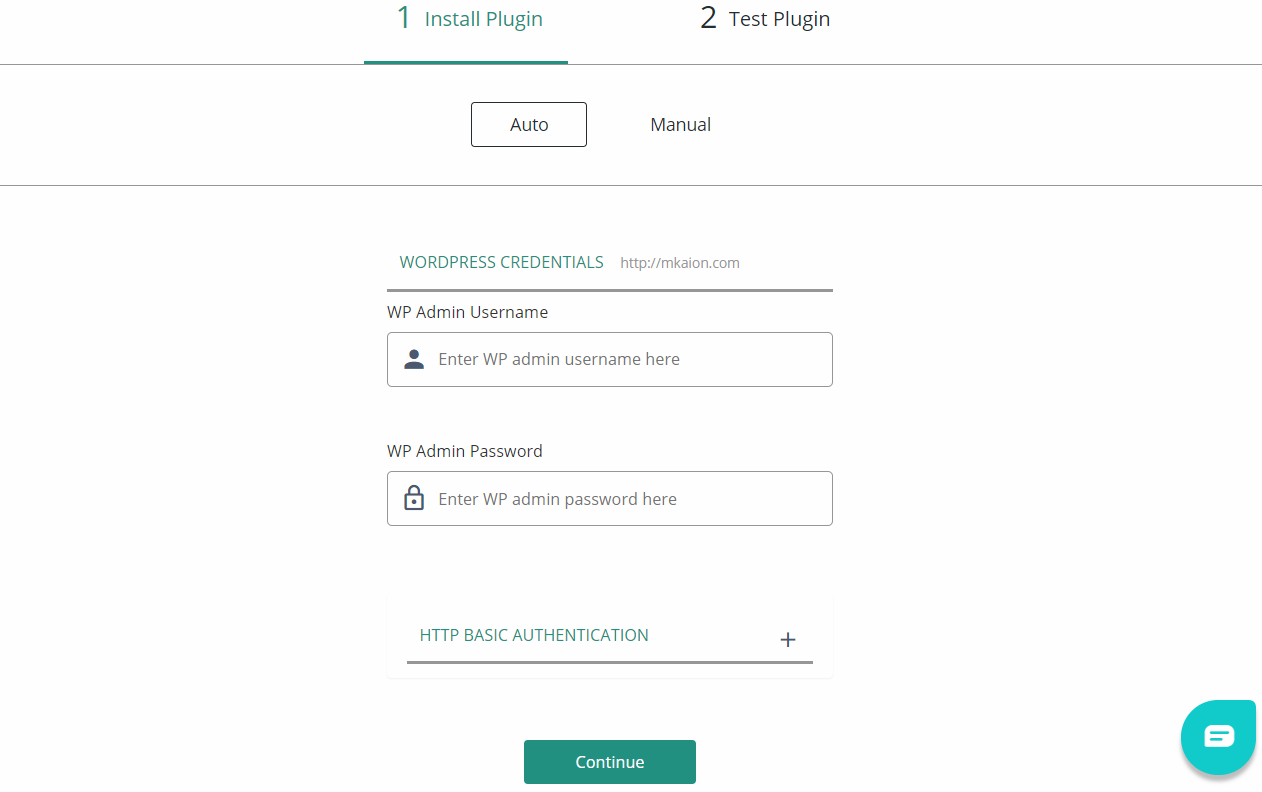
BlogVault 대시보드에서 모든 것을 관리하세요
BlogVault에는 단순하면서도 뛰어난 대시보드가 있습니다. 이를 통해 모든 사이트를 볼 수 있습니다. 사이트를 클릭하면 개요를 볼 수 있습니다.
개요 페이지 상단에는 백업, 관리, 준비 및 보안의 네 가지 기능이 있습니다.
또한 WordPress 설치에 대한 중요한 세부 정보를 보여주는 유용한 사이드바도 제공됩니다.
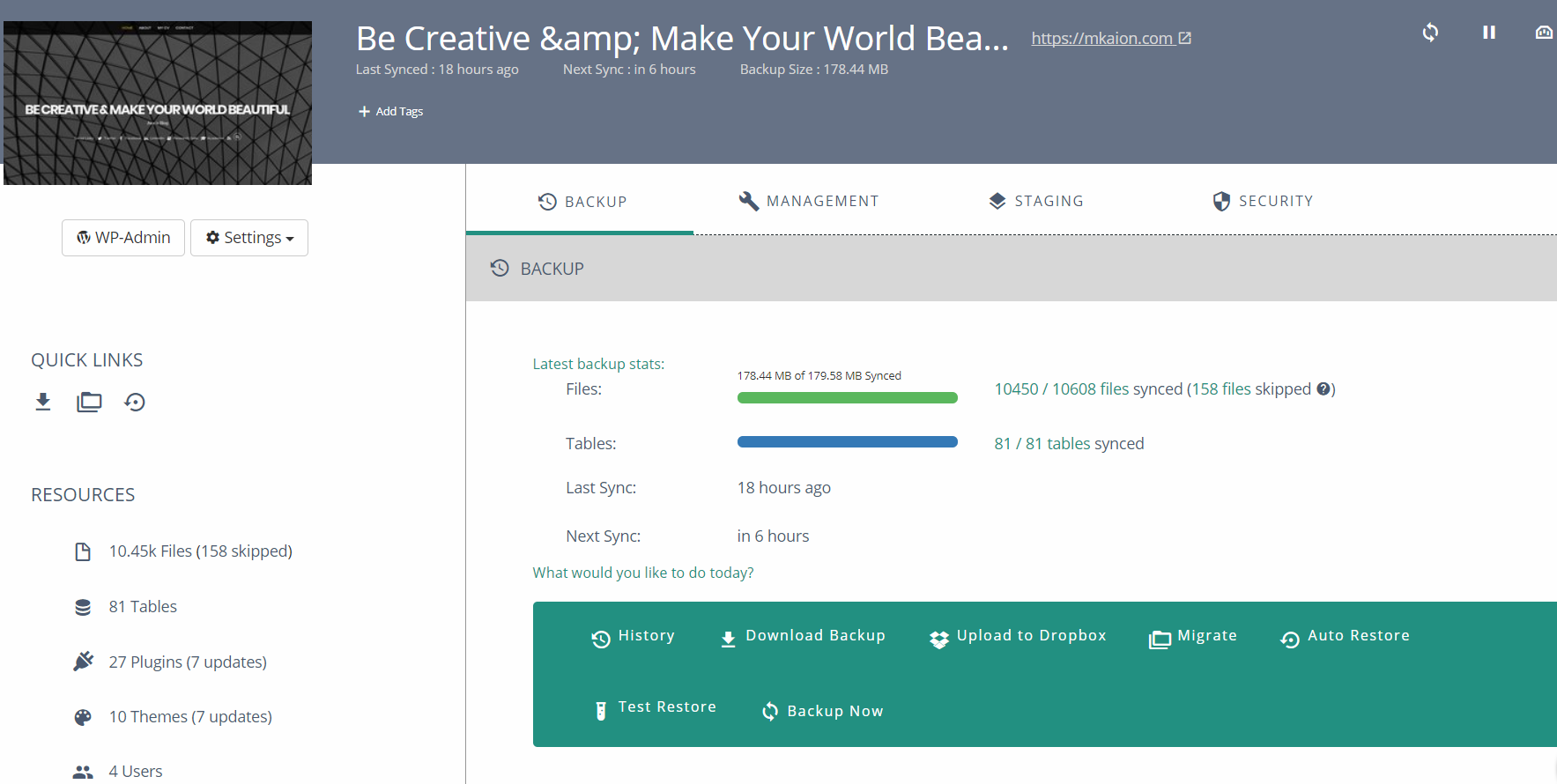
BlogVault 기본 기능
WordPress 버전, 테마, 게시물, 페이지, 댓글 및 데이터베이스 분석과 같은 정보를 포함하여 웹 사이트 기록을 볼 수 있습니다. 여기에서 이전 백업으로 롤백하고, 자동 복원하고, 백업을 zip으로 다운로드하고, Dropbox에 직접 업로드하고, 메모를 추가할 수 있습니다.
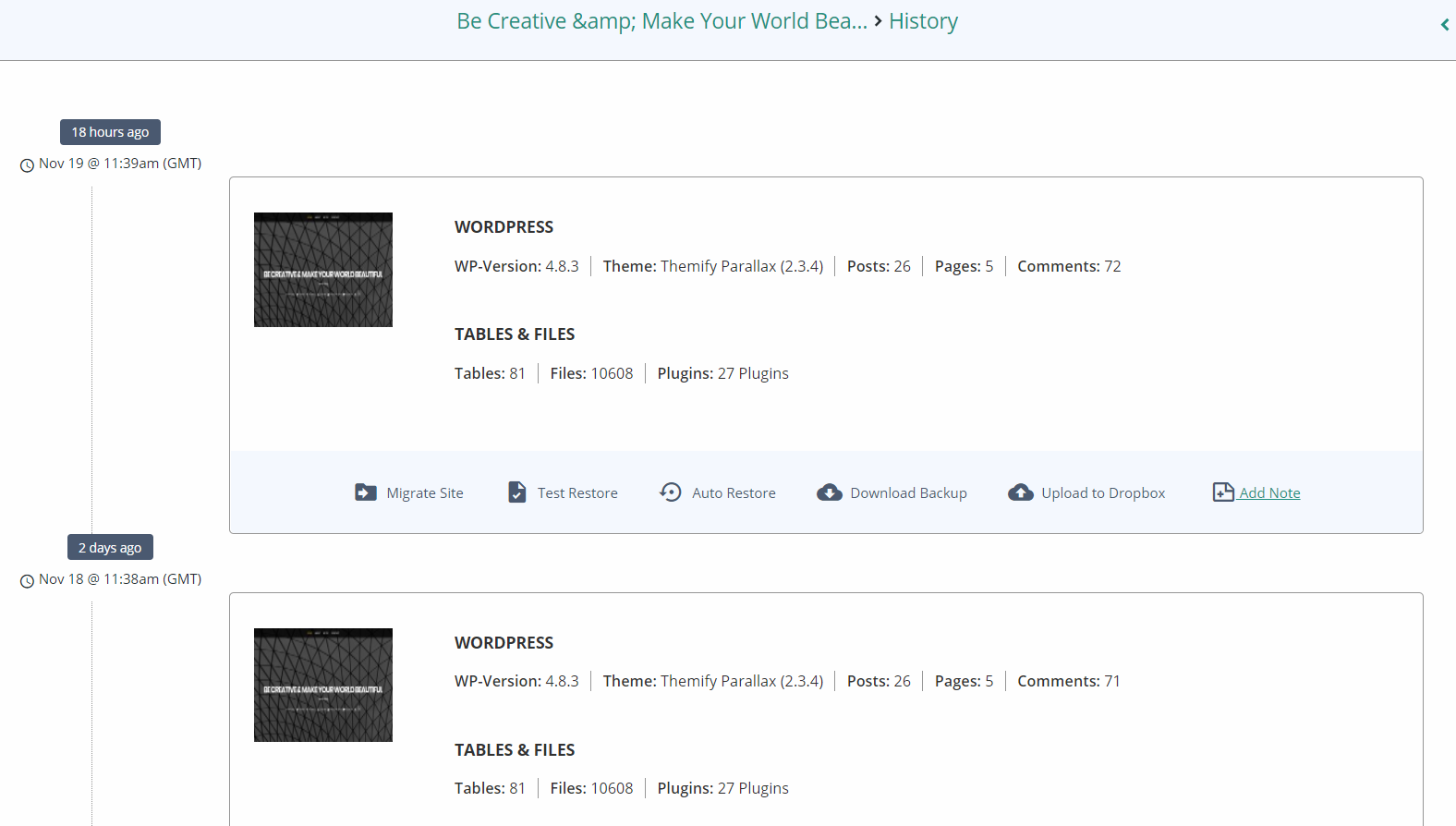
원할 때마다 사이트를 백업하고 동기화하세요
BlogVault는 매일 한 번씩 사이트를 자동으로 백업합니다. 지금 백업 버튼을 사용하여 언제든지 백업할 수도 있습니다. 원하는 경우 백업을 복원하고 복원된 버전을 테스트할 수도 있습니다!

흥미로운 부분은 이러한 모든 작업을 수행하기 위해 웹사이트를 방문하거나 관리자 패널에 들어갈 필요가 없다는 것입니다. 따라서 사이트가 다운되거나, 충돌하거나, 해킹을 당하더라도 BlogVault 대시보드에서 계속 관리할 수 있습니다.
BlogVault를 사용하여 사이트 관리
BlogVault를 사용하면 전체 WordPress 설치를 관리할 수 있습니다. 또한 다음을 포함한 최신 관리 통계에 대한 개요를 얻을 수 있습니다.
- 활성, 비활성화, 업데이트 가능한 플러그인 및 테마
- 워드프레스 버전
- 총 사용자
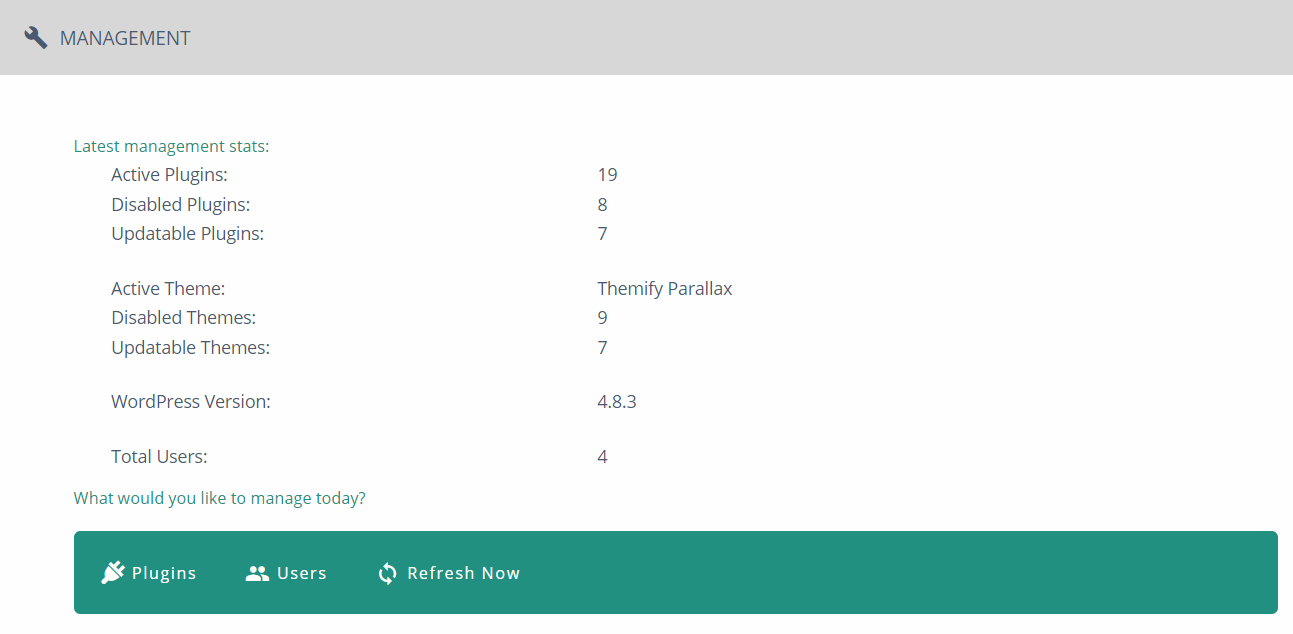
Core 버전을 업데이트할 수도 있습니다. 테마와 플러그인을 설치, 활성화 및 제거할 수 있습니다. 이는 사이트 관리가 훨씬 쉬워진다는 것을 의미합니다.

그뿐만 아니라 여기에서 사용자를 관리할 수도 있습니다! BlogVault 덕분에 이 대시보드에서 역할과 비밀번호를 변경하고 사용자를 삭제할 수 있습니다.
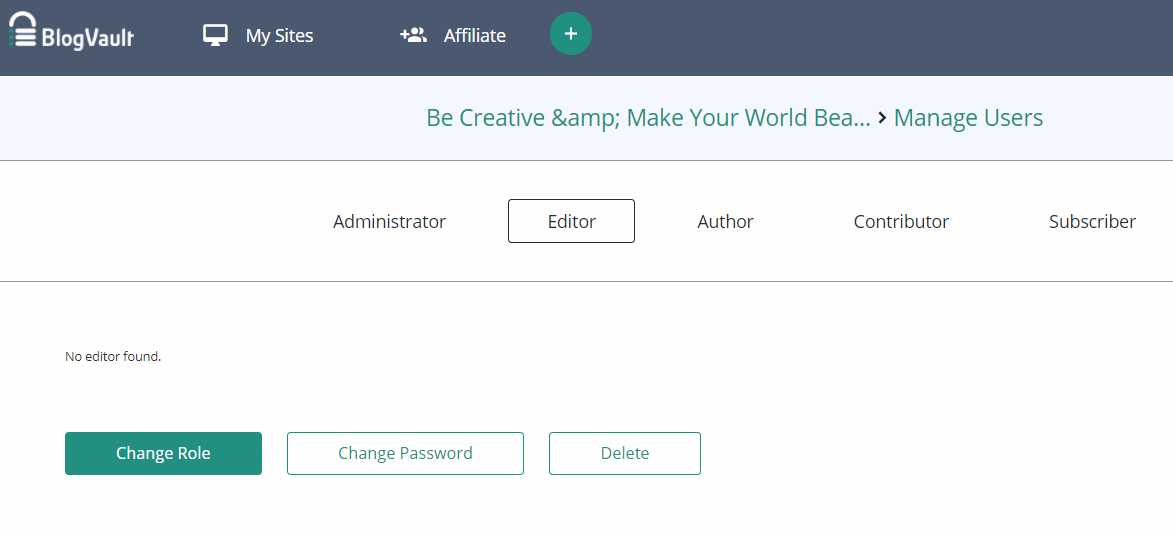
즉석에서 준비 사이트 만들기
BlogVault에는 많은 추가 고통과 시간을 절약할 수 있는 흥미로운 기능이 있습니다. 언제든지 원하는 백업으로 준비 사이트를 만들 수 있습니다.
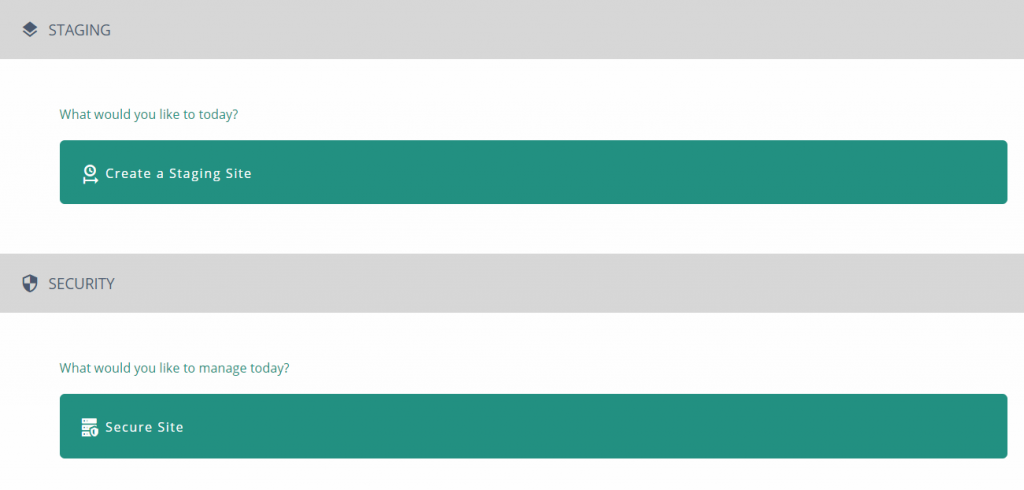
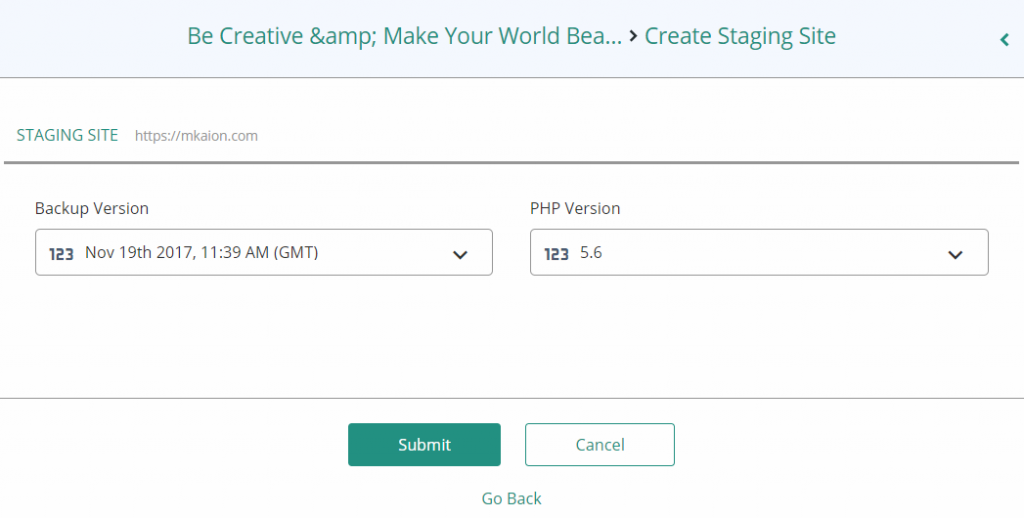
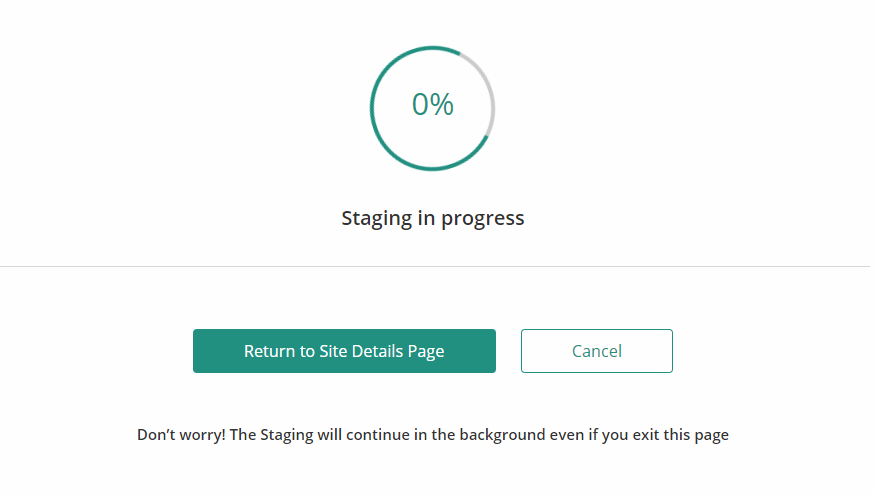
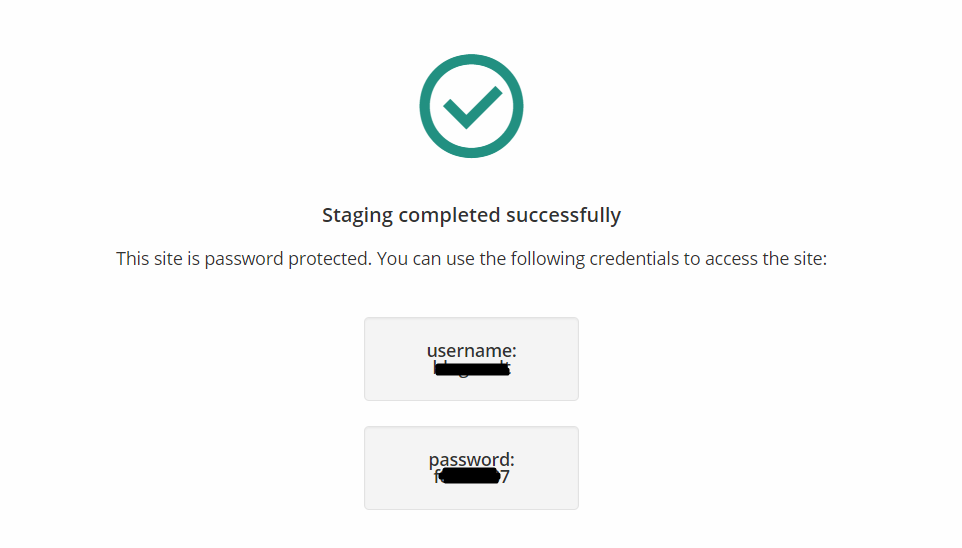
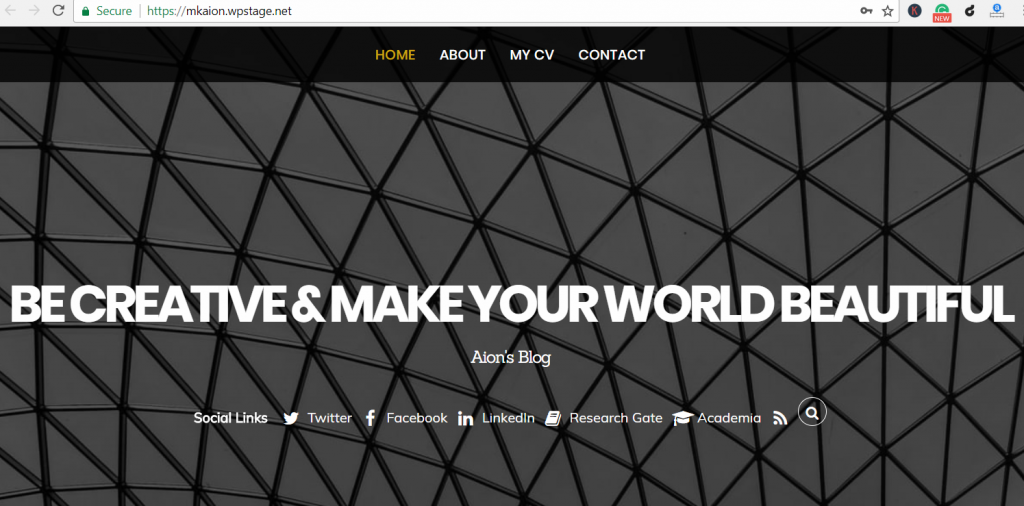
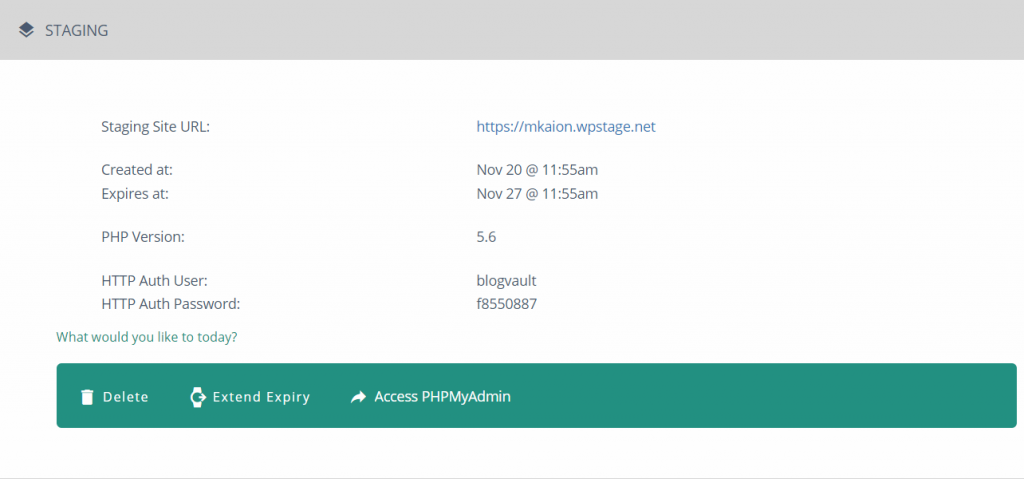
BlogVault의 보안 기능
BlogVault를 사용하면 다양한 방법으로 웹사이트를 보호할 수 있습니다. Essential, Advanced, Paranoid의 세 가지 유형의 보안 기능을 제공합니다. 보안 관련 문제와 위협을 해결하고 해킹을 예방할 수 있습니다.
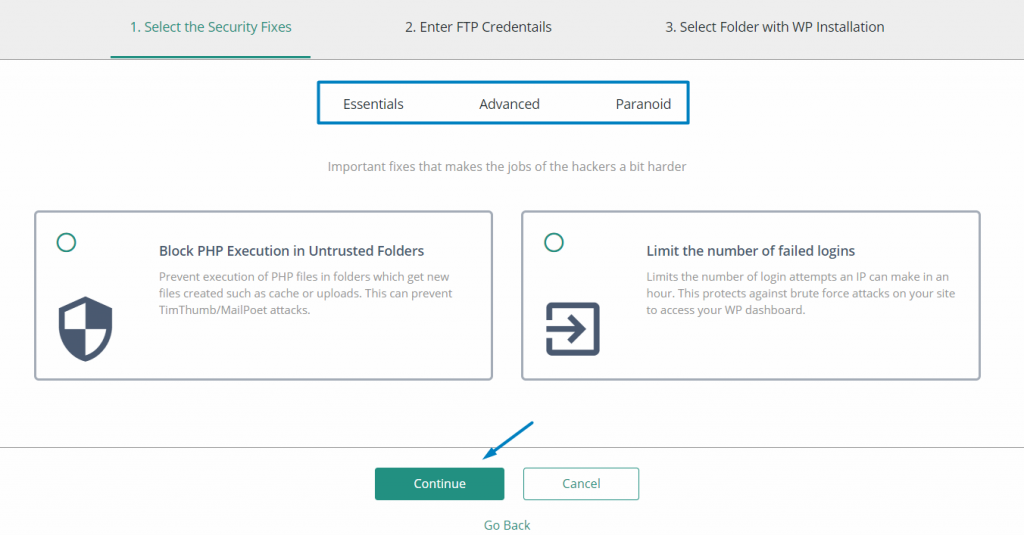
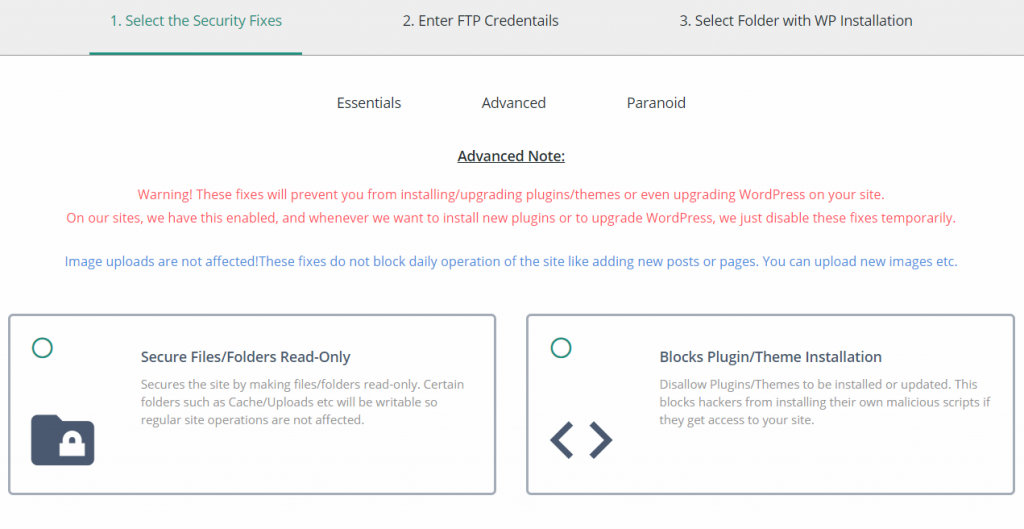
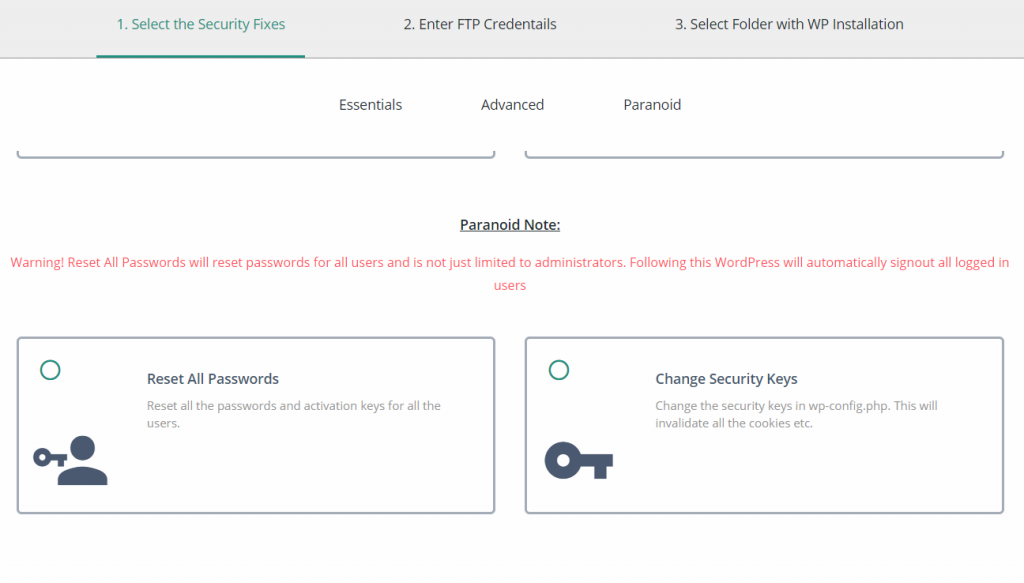
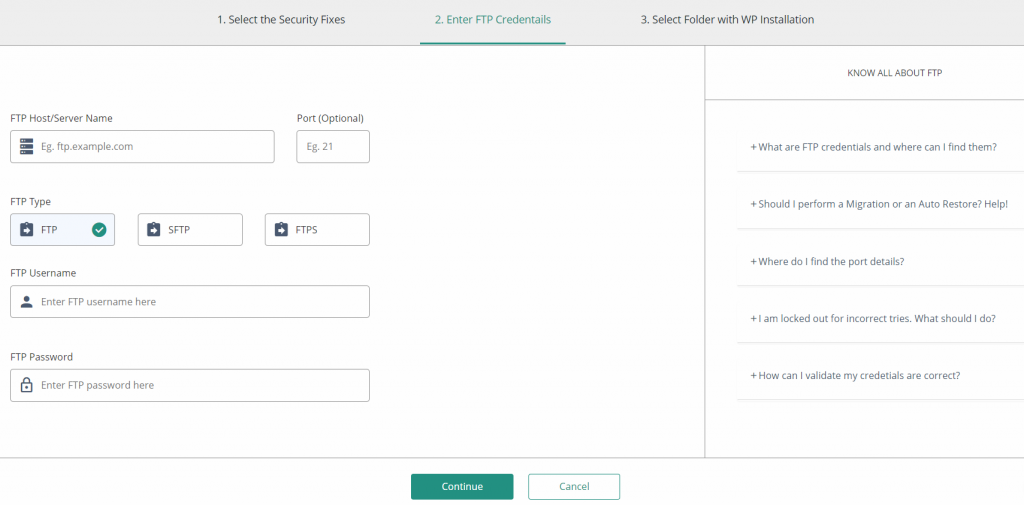
BlogVault 보고서
팀으로 작업하는 경우 보고서는 매우 유용할 수 있습니다. 특정 기간에 대한 백업 및 보안 보고서를 생성하여 팀에 제공할 수 있습니다. 백업 및 보안과 관련된 주요 활동을 모두 보여줍니다. 또한 업데이트, 플러그인 및 테마를 엿볼 수 있습니다.
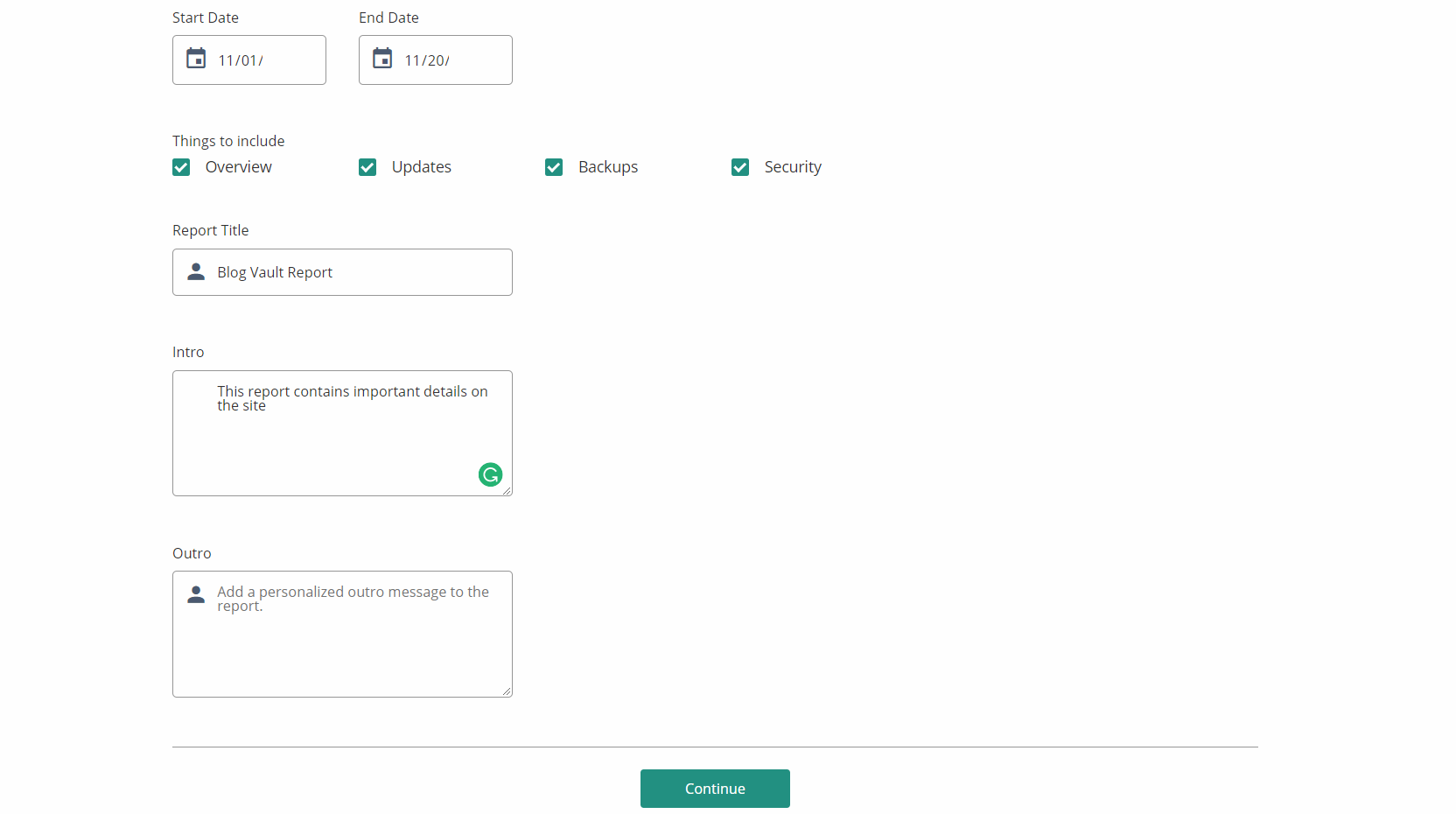
BlogVault 플러그인의 장점과 단점
장점
- 다중 오프사이트 백업 스토리지 및 클라우드 스토리지.
- 365일 백업 아카이브.
- 지능형 증분 백업.
- 추가 비용 없이 내장된 사이트 스테이징.
- 사이트를 다른 호스트로 마이그레이션하는 동안 가동 중지 시간이 없습니다.
- 준비 사이트를 라이브 사이트와 병합합니다.
- WordPress 코어, 플러그인 및 테마는 대시보드에서 업데이트됩니다.
- BlogVaults 대시보드에서 사이트 사용자를 관리하세요.
- 화이트 라벨 보고서.
- 백업, 스테이징, 마이그레이션에 대한 즉각적인 알림
- 모든 단계에서 도움을 주는 프로 지원.
단점
- 평생 무료 버전은 없지만 7일 무료 평가판이 있습니다.
BlogVault 가격 계획
BlogVault는 WordPress 백업 및 보안을 위한 다양한 기능을 제공하도록 설계된 네 가지 계획을 제공합니다. 요금제 이름은 Plus, Prime, PRO 및 Max입니다. 각 계획은 다양한 요구 사항을 수용하도록 맞춤화되어 사용자가 웹 사이트 관리 및 보안 요구 사항에 가장 적합한 계획을 선택할 수 있도록 합니다.
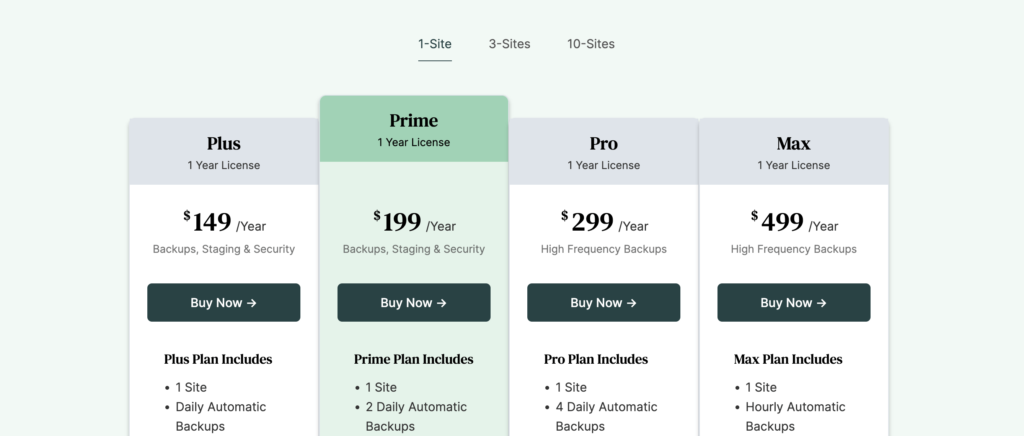
BlogVault 검토 마무리
모든 웹사이트에서 보안과 백업이 매우 중요하다는 것은 의심의 여지가 없습니다. 귀하의 사이트에 대한 사소한 침해로 인해 귀하가 오랫동안 해온 모든 일이 중단될 수 있습니다.
그러므로 이 심각한 문제를 간과해서는 안 됩니다. 동의한다면 WordPress 사이트에 대한 강력한 보안 시스템과 우수한 백업 프로세스를 고려해야 합니다. BlogVault는 보안 문제가 있거나 백업 기능이 필요할 때 방패가 될 수 있습니다.
원할 때마다 이전 백업을 저장할 수 있습니다. 백업을 라이브로 만들기 전에 준비 사이트를 만들 수도 있습니다. 우리의 관찰에 따르면 BlogVault는 5점 만점에 4.7점을 받을 자격이 있습니다 . 우리는 또한 다음과 같이 포인팅을 분해할 수 있습니다.
- 유용성: 별 5개
- 백업 기능: 별 5개
- 보안 기능: 별 5개
- UI: 별 4개
- 품질: 별 5개
- 지원: 별 5개
- 가격: 별 4개
필수 보안 옵션도 제공하는 풍부하고 강력한 WordPress용 백업 플러그인을 찾고 있다면 BlogVault가 가장 좋은 옵션입니다.
